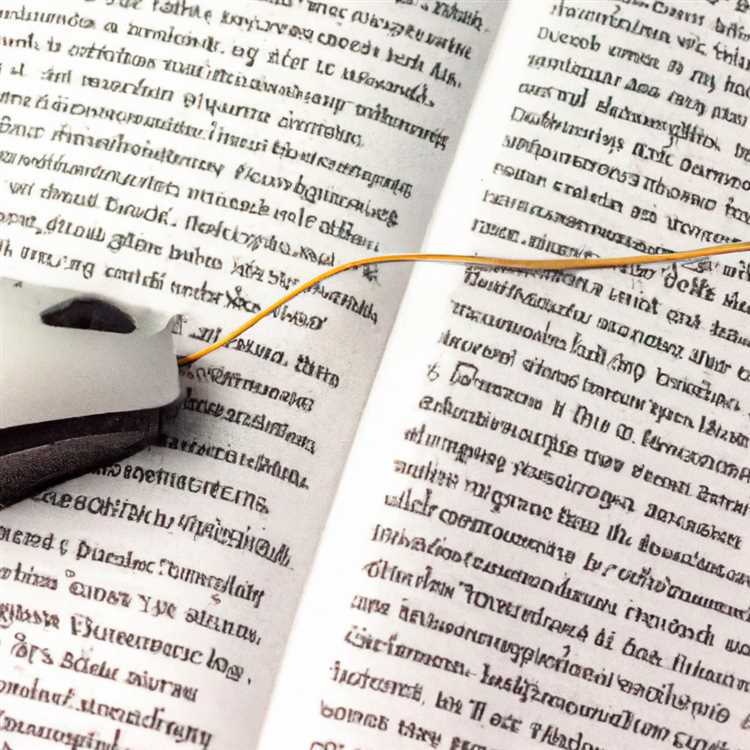Chào mừng bạn đến với hướng dẫn từng bước của chúng tôi về cách xóa bộ đệm và cookie trong trình duyệt ARC. Nếu bạn đang gặp phải thời gian tải chậm, sự cố hoặc các sự cố khác trong khi sử dụng trình duyệt, việc xóa bộ đệm và cookie có thể giúp giải quyết các vấn đề này. Trong bài viết này, chúng tôi sẽ hướng dẫn bạn qua quy trình xóa bộ đệm và cookie trong trình duyệt ARC trên cả thiết bị máy tính để bàn và thiết bị di động.
Xóa bộ đệm và cookie có thể hữu ích trong nhiều tình huống. Ví dụ: nếu bạn đang vật lộn với thời gian tải trang web, đó có thể là do một lượng lớn dữ liệu được lưu trữ được lưu trữ trong trình duyệt của bạn. Ngoài ra, xóa cookie có thể ngăn các trang web theo dõi hoạt động trực tuyến của bạn, đây có thể là mối quan tâm của một số người dùng. Dù lý do là gì, luôn luôn là một ý tưởng tốt để biết cách xóa bộ đệm và cookie trong trình duyệt ARC.
Quá trình xóa bộ đệm và cookie trong trình duyệt ARC hơi khác nhau tùy thuộc vào việc bạn đang sử dụng máy tính để bàn hay thiết bị di động. Trước tiên hãy bắt đầu với các bước để xóa bộ đệm và cookie trong trình duyệt ARC trên máy tính để bàn:
Bước 1: Mở trình duyệt ARC trên máy tính để bàn của bạn.
Bước 2: Nhấp vào ba dấu chấm ở góc trên bên phải của trình duyệt.
Bước 3: Trong menu thả xuống, nhấp vào "Cài đặt".
Bước 4: Cuộn xuống và tìm phần "Dữ liệu duyệt rõ ràng".
Bước 5: Nhấp vào nút "Chọn những gì cần xóa".
Bước 6: Chọn các tùy chọn "Dữ liệu và Tệp được lưu trong bộ nhớ cache" và "Cookie và các tùy chọn dữ liệu trang web khác".
Bước 7: Nhấp vào nút "Xóa" để xóa bộ đệm và cookie.
Nếu bạn đang sử dụng trình duyệt ARC trên thiết bị di động, các bước hơi khác nhau:
Bước 1: Mở ứng dụng trình duyệt ARC trên thiết bị di động của bạn.
Bước 2: Chạm vào ba chấm ở góc dưới bên phải của trình duyệt.
Bước 3: Nhấn vào "Cài đặt".
Bước 4: Cuộn xuống và tìm phần "Quyền riêng tư".
Bước 5: Nhấn vào "Xóa dữ liệu duyệt web".
Bước 6: Kiểm tra các hộp cho "dữ liệu và tệp được lưu trong bộ nhớ cache" và "cookie và dữ liệu trang web".
Bước 6: Nhấn vào nút "Xóa" để xóa bộ đệm và cookie.
Đó là nó! Bạn đã xóa thành công bộ đệm và cookie trong trình duyệt ARC. Bằng cách làm theo các bước này, bạn có thể giữ cho trải nghiệm duyệt web của mình suôn sẻ và ngăn chặn mọi vấn đề tiềm ẩn do dữ liệu và cookie được lưu trong bộ nhớ cache. Nếu bạn gặp phải bất kỳ vấn đề nào nữa hoặc cần hỗ trợ thêm, vui lòng liên hệ với chúng tôi. Chúng tôi luôn ở đây để giúp đỡ!
Xóa bộ đệm hồ quang
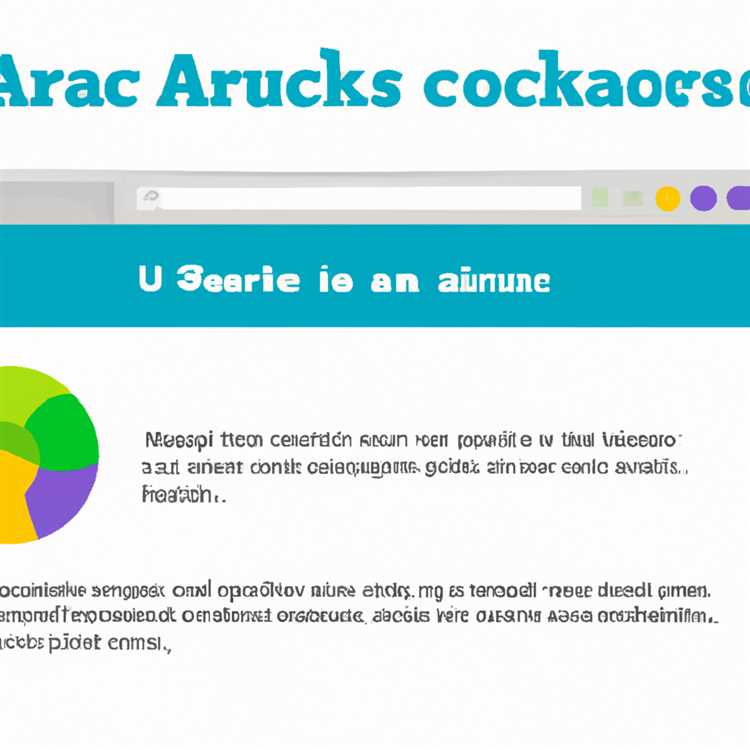
Xóa bộ đệm trong trình duyệt ARC có thể giúp giải quyết các vấn đề như thời gian tải chậm, nội dung lỗi thời hoặc lỗi trang web. Bằng cách xóa bộ đệm, về cơ bản bạn sẽ xóa các tệp và dữ liệu tạm thời được lưu trữ trên thiết bị của mình. Ở đây, chúng tôi sẽ giải thích cách xóa bộ đệm trong trình duyệt ARC trên các nền tảng khác nhau.
Xóa bộ nhớ cache trên trình duyệt máy tính để bàn
Nếu bạn đang sử dụng trình duyệt ARC trên trình duyệt máy tính để bàn của mình, cho dù đó là Microsoft Edge, Chrome hay Safari, hãy làm theo các bước này để xóa bộ đệm:
- Mở trình duyệt ARC trên trình duyệt máy tính để bàn của bạn.
- Nhấp vào ba dấu chấm hoặc nút "Cài đặt" ở góc trên cùng bên phải của trình duyệt.
- Trong menu Cài đặt, hãy tìm và nhấp vào tùy chọn "Xóa dữ liệu duyệt web".
- Một cửa sổ sẽ xuất hiện với các tùy chọn khác nhau. Đảm bảo hộp "Hình ảnh và tệp được lưu trong bộ nhớ cache" được kiểm tra.
- Chọn phạm vi thời gian mà bạn muốn xóa bộ đệm. Nếu bạn muốn xóa tất cả các dữ liệu được lưu trong bộ nhớ cache, chọn "mọi thời đại".
- Nhấp vào nút "Xóa dữ liệu" để xóa bộ đệm.
- Đóng và mở lại trình duyệt ARC để xem các thay đổi.
Xóa bộ nhớ cache trên các trình duyệt di động
Nếu bạn đang sử dụng trình duyệt ARC trên thiết bị di động của mình, chẳng hạn như trên thiết bị Android hoặc iOS của bạn, hãy làm theo các bước này để xóa bộ đệm:
- Mở ứng dụng trình duyệt ARC trên thiết bị di động của bạn.
- Nhấn vào ba dấu chấm hoặc nút "Cài đặt" ở góc trên cùng bên phải của ứng dụng.
- Cuộn xuống và tìm phần "Quyền riêng tư" hoặc "Quyền riêng tư & Bảo mật".
- Nhấn vào tùy chọn "Xóa dữ liệu duyệt web" hoặc "xóa bộ đệm".
- Chọn dữ liệu bộ đệm bạn muốn xóa, chẳng hạn như lịch sử duyệt web, cookie hoặc hình ảnh được lưu trong bộ nhớ cache.
- Nhấn vào nút "Xóa" hoặc "Xóa" để xóa bộ đệm.
- Đóng và mở lại trình duyệt ARC để xem các thay đổi.
Bằng cách làm theo các quy trình trên, bạn sẽ có thể xóa bộ đệm trong trình duyệt ARC trên máy tính để bàn hoặc thiết bị di động. Xóa bộ đệm thường xuyên có thể giúp ngăn chặn mọi vấn đề tiềm năng và đảm bảo trải nghiệm duyệt trơn tru. Nếu bạn có bất kỳ câu hỏi nào nữa, hãy liên hệ với chúng tôi!
Xóa bộ nhớ cache & cookie cho một trang web
Nếu bạn đang gặp vấn đề với một trang web cụ thể, chẳng hạn như thư viện trực tuyến của trường đại học hoặc trang web tin tức quốc gia, bạn có thể cần xóa bộ đệm và cookie cho trang web đó để giải quyết vấn đề. Đây là cách bạn có thể làm điều đó trong trình duyệt của mình:
Trình duyệt Chrome:
- Mở trình duyệt Chrome của bạn và nhấp vào menu ba chấm ở góc trên bên phải.
- Chuyển đến "Cài đặt" và cuộn xuống để tìm "Nâng cao".
- Nhấp vào "Nâng cao" và sau đó chọn "Quyền riêng tư và bảo mật."
- Trong "Quyền riêng tư và bảo mật", nhấp vào "Xóa dữ liệu duyệt web".
- Trong cửa sổ bật lên, hãy đảm bảo các tùy chọn "Cookie và dữ liệu trang web khác" và "Hình ảnh và tệp được lưu trong bộ nhớ cache" được chọn.
- Chọn phạm vi thời gian mà bạn muốn xóa dữ liệu (ví dụ: "Giờ trước" hoặc "mọi thời đại").
- Nhấp vào nút "Xóa dữ liệu" để xóa bộ đệm và cookie cho trang web cụ thể.
Trình duyệt safari:
- Mở Safari và đi đến menu Safari nằm ở góc trên cùng bên trái.
- Chọn "Tùy chọn" và chuyển đến tab "Quyền riêng tư".
- Nhấp vào nút "Quản lý dữ liệu trang web".
- Trong thanh tìm kiếm, nhập tên của trang web hoặc cuộn qua danh sách để tìm nó.
- Nhấp vào trang web và sau đó chọn "Xóa" để xóa bộ đệm và cookie cho trang web cụ thể đó.
Trình duyệt ARC:
- Mở ứng dụng trình duyệt ARC trên thiết bị di động hoặc máy tính để bàn của bạn.
- Nhấn vào nút Menu (thường là ba chấm dọc) và chọn "Cài đặt".
- Trong menu Cài đặt, hãy tìm các tùy chọn "CACHE CACHE" và "Cookies Clear".
- Chạm vào cả hai tùy chọn để xóa bộ đệm và cookie cho trình duyệt ARC.
Hãy nhớ rằng, xóa bộ đệm và cookie cho một trang web cụ thể có thể giúp giải quyết các vấn đề như thời gian tải chậm hoặc các vấn đề đăng nhập. Nếu các vấn đề vẫn tồn tại sau khi xóa bộ đệm và cookie, hãy xem xét liên hệ với nhóm hỗ trợ của trang web hoặc hỗ trợ kỹ thuật của trình duyệt của bạn để được hỗ trợ thêm. Xóa bộ đệm và cookie thường xuyên cũng có thể ngăn chặn các vấn đề tiềm ẩn xảy ra trong tương lai.
Bản tóm tắt:
Nếu bạn đang gặp sự cố với một trang web cụ thể, hãy làm theo các bước thích hợp cho trình duyệt của bạn để xóa bộ đệm và cookie cho trang web đó. Điều này sẽ giúp giải quyết các vấn đề phổ biến và ngăn chặn chúng xảy ra trong tương lai.
Làm thế nào để xóa bộ đệm và cookie cho một trang web cụ thể trong trình duyệt của bạn?
Xóa tất cả các bộ nhớ cache & cookie của trình duyệt

Khi nói đến việc xóa bộ đệm và cookie trong trình duyệt ARC, có một số cách để làm điều đó. Trong hướng dẫn từng bước này, chúng tôi sẽ yêu cầu bạn đóng và mở lại ứng dụng, xóa bộ đệm và cookie, sau đó phát triển quy trình để ngăn chặn mọi vấn đề trong tương lai.
Nếu bạn đang sử dụng máy tính để bàn hoặc máy tính xách tay, bạn có thể bắt đầu bằng cách mở trình duyệt ARC. Ở góc trên cùng bên phải của cửa sổ trình duyệt, bạn sẽ tìm thấy ba chấm thẳng đứng. Nhấp vào nút đó để mở cài đặt của trình duyệt.
Từ đó, sẽ có một phần gọi là "quyền riêng tư và bảo mật" hoặc một cái gì đó tương tự. Trong phần đó, bạn sẽ tìm thấy một tùy chọn để xóa dữ liệu duyệt web của mình. Nhấp vào tùy chọn đó.
Một cửa sổ sẽ mở ra với một số hộp kiểm. Bạn sẽ muốn đảm bảo rằng các hộp kiểm dành cho "Hình ảnh và tệp được lưu trong bộ nhớ cache" và "Cookie và dữ liệu trang web khác" đã được chọn. Sau đó bấm vào nút "Xóa dữ liệu".
Nếu bạn đang sử dụng thiết bị di động, quá trình này cũng tương tự. Mở ứng dụng Arc Browser và đi tới cài đặt. Hãy tìm tùy chọn xóa dữ liệu duyệt web của bạn và làm theo các bước tương tự như đã đề cập ở trên.
Xóa bộ nhớ đệm và cookie của trình duyệt có thể giúp cải thiện trải nghiệm duyệt web của bạn. Nó cũng có thể giúp giải quyết các vấn đề về trang web tải chậm hoặc các vấn đề duyệt web chung khác mà bạn có thể gặp phải.
Hãy nhớ rằng việc xóa bộ nhớ cache và cookie sẽ đăng xuất bạn khỏi mọi trang web mà bạn hiện đang đăng nhập. Vì vậy, hãy đảm bảo lưu mọi công việc bạn đang thực hiện trước khi tiếp tục quá trình xóa.
Nếu bạn đang sử dụng một trình duyệt khác, chẳng hạn như Google Chrome, Microsoft Edge hoặc Safari, các bước xóa bộ nhớ đệm và cookie sẽ tương tự. Bạn có thể tìm thấy cài đặt trong menu hoặc tùy chọn cài đặt của trình duyệt tương ứng.
Tóm lại, xóa bộ nhớ đệm và cookie của trình duyệt là một quy trình đơn giản có thể giúp cải thiện trải nghiệm duyệt web của bạn. Cho dù bạn đang sử dụng Arc Browser hay bất kỳ trình duyệt nào khác, bạn nên thường xuyên xóa bộ nhớ đệm và cookie để giữ cho trải nghiệm duyệt web của bạn mượt mà và ngăn chặn mọi sự cố.
Thủ tục
Xóa bộ nhớ đệm và cookie có thể giúp giải quyết nhiều vấn đề khác nhau mà bạn có thể gặp phải khi sử dụng Arc Browser. Trong hướng dẫn từng bước này, chúng tôi sẽ chỉ cho bạn cách xóa bộ nhớ đệm và cookie trong Arc Browser trên máy tính để bàn và thiết bị di động của bạn.
Xóa bộ nhớ cache và cookie trên trình duyệt máy tính để bàn
- Mở Arc Browser trên máy tính để bàn của bạn.
- Nhấp vào nút "Cài đặt" nằm ở góc trên bên phải của trình duyệt.
- Trong menu cài đặt, hãy tìm tab "Quyền riêng tư & Bảo mật" và nhấp vào nó.
- Trong tab "Quyền riêng tư & Bảo mật", bạn sẽ tìm thấy các tùy chọn để xóa dữ liệu duyệt web. Nhấp vào nút "Xóa dữ liệu duyệt web".
- Một cửa sổ mới sẽ mở ra, cho phép bạn chọn loại dữ liệu muốn xóa. Đảm bảo chọn các hộp cho "Tệp và hình ảnh được lưu trong bộ nhớ đệm" và "Cookie và dữ liệu trang web khác".
- Chọn khoảng thời gian mà bạn muốn xóa dữ liệu. Nếu bạn muốn xóa tất cả dữ liệu và cookie được lưu trong bộ nhớ đệm, hãy chọn "Mọi lúc".
- Nhấp vào nút "Xóa dữ liệu" để bắt đầu quá trình xóa.
- Khi dữ liệu đã bị xóa, hãy đóng cửa sổ cài đặt và khởi động lại Arc Browser.
Xóa bộ nhớ cache và cookie trên trình duyệt di động
- Nếu bạn đang sử dụng trình duyệt ARC trên thiết bị di động của mình, hãy mở ứng dụng trình duyệt.
- Nhấn vào nút menu ba chấm nằm ở góc trên cùng bên phải của trình duyệt.
- Trong menu xuất hiện, hãy tìm tùy chọn "Cài đặt" và nhấn vào nó.
- Cuộn xuống để tìm tùy chọn "Quyền riêng tư" hoặc "Xóa dữ liệu duyệt web" và nhấn vào nó.
- Chọn các tùy chọn "Xóa bộ đệm" và "Xóa Cookie, Dữ liệu trang web". Bạn cũng có thể chọn phạm vi thời gian mà bạn muốn xóa dữ liệu.
- Nhấn vào nút "Xóa" hoặc "Xóa dữ liệu" để bắt đầu quá trình xóa.
- Khi dữ liệu đã được xóa, hãy đóng menu Cài đặt và khởi động lại trình duyệt ARC.
Bằng cách làm theo các bước đơn giản này, bạn có thể xóa bộ đệm và cookie trong trình duyệt ARC để ngăn chặn mọi sự cố hiệu suất chậm hoặc cụ thể theo trang web. Nếu bạn có bất kỳ câu hỏi nào nữa, hãy liên hệ với chúng tôi! Chúng tôi ở đây để giúp đỡ.
Hỏi chúng tôi! Thư viện Đại học Quốc gia
Bạn đang gặp phải thời gian tải chậm hoặc các vấn đề với các trang web trên trình duyệt ARC của bạn? Có lẽ đã đến lúc xóa bộ nhớ cache và cookie của bạn để cải thiện trải nghiệm duyệt web của bạn. Trong bài viết này, chúng tôi sẽ hướng dẫn bạn cách xóa bộ đệm và cookie trong trình duyệt ARC trên các thiết bị khác nhau như máy tính để bàn, thiết bị di động và máy tính bảng.
Xóa bộ nhớ cache và cookie trong trình duyệt ARC cho trình duyệt máy tính để bàn
Dưới đây là ba cách để xóa bộ đệm và cookie trong trình duyệt ARC:
| Phương pháp | Thủ tục |
| Phương pháp 1 | Nhấp vào ba dấu chấm ở góc trên cùng bên phải của cửa sổ trình duyệt ARC của bạn. Từ menu thả xuống, chọn "Cài đặt". Cuộn xuống và nhấp vào "Nâng cao". Trong phần "Quyền riêng tư và bảo mật", nhấp vào "Xóa dữ liệu duyệt."Chọn phạm vi thời gian và các loại dữ liệu bạn muốn xóa, như hình ảnh và tệp và cookie được lưu trong bộ nhớ cache. Cuối cùng, nhấp vào nút "Xóa dữ liệu". |
| Phương pháp 2 | Nhấn các phím "Ctrl+Shift+Delete" trên bàn phím của bạn. Điều này sẽ mở cửa sổ "Dữ liệu duyệt web rõ ràng". Chọn phạm vi thời gian và các loại dữ liệu bạn muốn xóa, như hình ảnh và tệp và cookie được lưu trong bộ nhớ cache. Cuối cùng, nhấp vào nút "Xóa dữ liệu". |
| Phương pháp 3 | Mở hộp thoại Run bằng cách nhấn các phím "Windows+R" trên bàn phím của bạn. Nhập "%AppData%" và nhấp vào "OK."Trong cửa sổ mở ra, điều hướng đến thư mục "Trình duyệt ARC". Tìm các thư mục "Cache" và "Cookies" và xóa chúng. |
Xóa bộ nhớ cache và cookie trong trình duyệt ARC cho các trình duyệt di động
Để xóa bộ đệm và cookie trong trình duyệt ARC trên thiết bị di động của bạn:
- Mở ứng dụng trình duyệt ARC trên thiết bị của bạn.
- Chạm vào ba chấm ở góc trên cùng bên phải của ứng dụng để mở menu.
- Chọn "Cài đặt", sau đó cuộn xuống và nhấn vào "Quyền riêng tư".
- Nhấn vào "Xóa dữ liệu duyệt web" và chọn các loại dữ liệu bạn muốn xóa, như hình ảnh và tệp và cookie được lưu trong bộ nhớ cache.
- Nhấn vào nút "Xóa dữ liệu" để hoàn thành quy trình.
Nếu bạn vẫn đang gặp vấn đề hoặc có bất kỳ câu hỏi nào, vui lòng liên hệ với chúng tôi tại Thư viện Đại học Quốc gia. Chúng tôi ở đây để giúp đỡ!